Recherche sensible à la casse dans Excel
Par défaut, le lien: / exemples vlookup [fonction RECHERCHEV] effectue une lookup insensible à la casse. Cependant, vous pouvez utiliser l’INDEX, MATCH et la fonction EXACT dans Excel pour effectuer une recherche sensible à la casse.
-
Par exemple, la simple fonction RECHERCHEV ci-dessous renvoie le salaire de Mia Clark. Cependant, nous voulons rechercher le salaire de MIA Reed (voir G2 cellulaire).
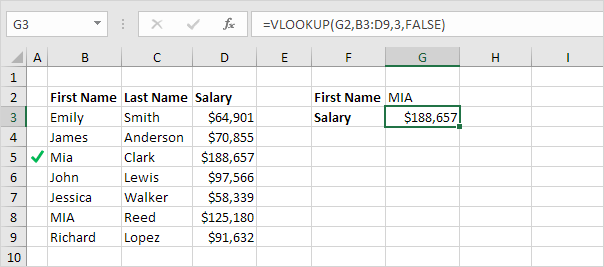
-
La fonction EXACT dans Excel renvoie TRUE si deux chaînes sont exactement les mêmes. La fonction EXACT ci-dessous renvoie FAUX.
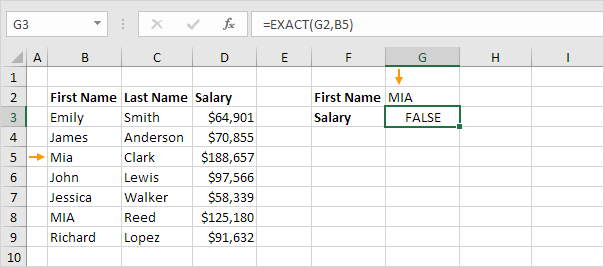
-
La fonction EXACT ci-dessous renvoie la valeur true.
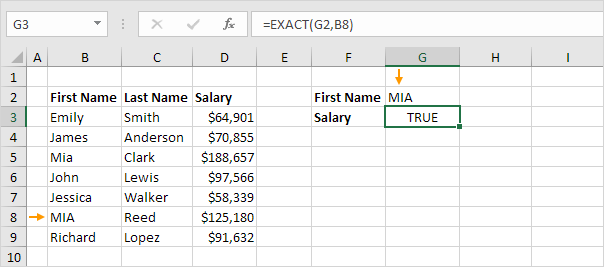
-
Remplacer B8 avec B3: B9.
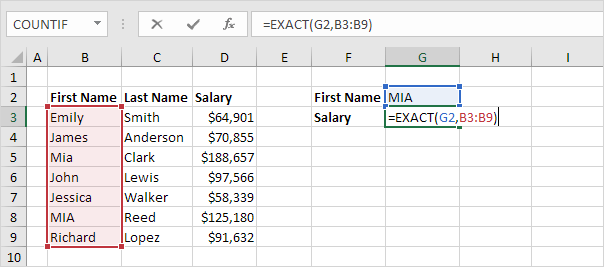
Explication: La gamme (constante de réseau) créé par la fonction EXACT est stockée dans la mémoire de Excel, pas dans une plage. Les looks de constantes de tableau comme suit:
\ {FAUX, FAUX, FAUX, FAUX, FAUX, VRAI, FAUX} 5. Tous nous avons besoin est la fonction qui trouve la position de TRUE dans cette constante de tableau. MATCH fonction à la rescousse! Terminer en appuyant sur CTRL + SHIFT + ENTRER.
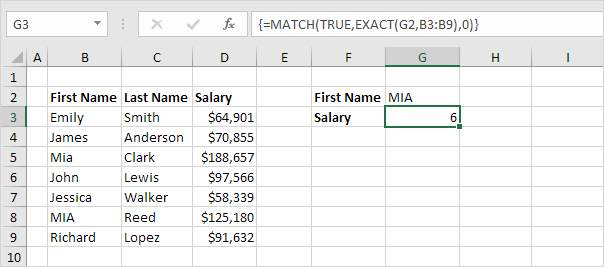
Explication: TRUE (premier argument) trouvé à la position 6 de la constante de réseau (deuxième argument). Dans cet exemple, nous utilisons la fonction MATCH pour retourner une correspondance exacte nous avons donc mis le troisième argument à 0. La barre de formule indique que c’est une formule de tableau en l’enfermant dans des accolades \ {}. Ne tapez pas ces soi-même.
-
Utiliser la fonction INDEX (deux arguments) pour retourner une valeur spécifique dans une plage de une dimension. Dans cet exemple, le traitement à la position 6 (deuxième argument) dans la plage D3: D9 (premier argument).
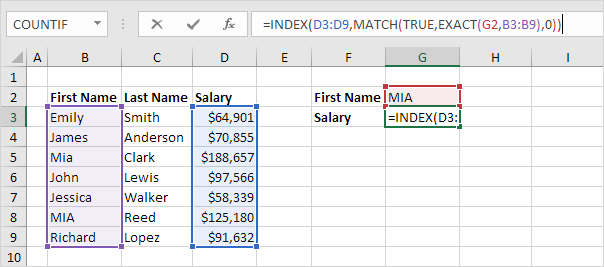
-
Terminez en appuyant sur CTRL + SHIFT + ENTRER.
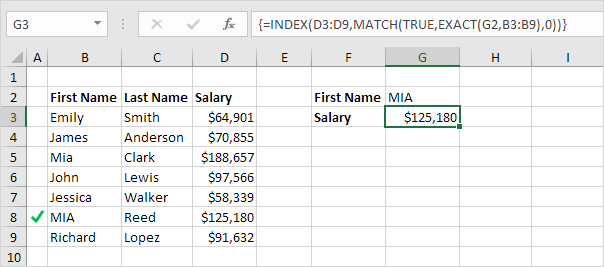
Remarque: la formule semble correctement le salaire de MIA Reed, pas Mia Clark. La barre de formule indique que ceci est une formule de matrice en l’enfermant dans des accolades \ {}.